テレビやモニターを同じ画像が表示されたまま何日もつけっぱなしにしたことはありませんか? 画面に戻ると、ディスプレイに画像が焼き付いています。何をしても消えません。これは永続的な画像焼けです。モニターやテレビに画像焼けが起こるのはなぜでしょうか? メーカーは、LCDやプラズマスクリーンに焼き付きを防止できないのでしょうか? さらに、画像焼けを直すにはどうすればよいでしょうか? 場合によっては、画像焼けの効果を最小限に抑えることができます。場合によっては、焼き付きが長期間続いていなければ、画像焼けを完全に取り除くことができます。
LCD、LED、およびプラズマスクリーンとは?
フラットスクリーンやクリスタルディスプレイが登場する前は、ほとんどのテレビやモニターはCRT (ブラウン管) テクノロジーを採用していました。CRTでは、個々の画素は赤、青、緑の蛍光成分で構成されています。各蛍光成分の強度に応じて、画素は人間の目には独特の色として映ります。
特定の静止画像が長期間表示されると、各蛍光成分の強度が不均一な速度で低下します。その結果、画面にゴースト画像が表示され、これは画像焼けと呼ばれます。
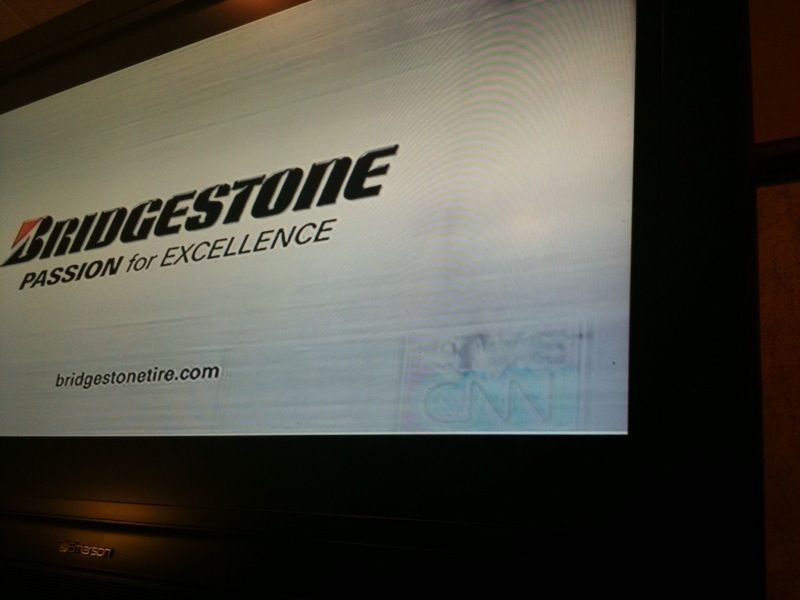
プラズマディスプレイは、自由に流れるイオンを含む気体物質であるプラズマを使用しています。プラズマを使用していないときは、プラズマ内の粒子は帯電しておらず、何も表示されません。電流が導入されると、イオンが帯電し、衝突し始め、光子の光を放出します。
これは、プラズマスクリーンの仕組みを非常に単純化したものです。しかし、重要なのは、プラズマスクリーンは蛍光物質(CRTと同様)を使用して、これらの光子を画像に変換しているということです。
LCDとLEDもCRTと同じ仕組みではありません。LCDとLEDスクリーンは、バックライト付き液晶を使用して色を表示します。メーカーはLEDとLCDを使用したスクリーンを販売していますが、LEDスクリーンは依然としてLCDの一種です。白色バックライトが液晶を透過し、画素ごとに特定の色を抽出します。
LCDとLEDディスプレイは、CRTやプラズマスクリーンと同じタイプの画像焼けには悩まされません。しかし、完全にクリアというわけではありません。LCDとLEDスクリーンは、画像残像に悩まされます。画像残像の詳細については、読み進めてください。
プラズマスクリーンが焼き付くのはなぜですか?
画面の焼き付きを直す前に、なぜそもそもこれらの画像が焼き付くのかを理解するために少し時間をかけてください。LCDとLEDは、プラズマスクリーンほど深刻な焼き付きには悩まされません。しかし、静止画像を長時間放置すると、どちらのディスプレイタイプにも痕跡が残る可能性があります。では、画像の焼き付きはなぜ起こるのでしょうか?
まず、プラズマスクリーンの焼き付きについて説明しましょう。CRTが画像焼けを起こす理由を覚えていますか? 静止画像が画面に長期間表示されると、各画素の蛍光成分が異なる速度で摩耗します。不均一な焼損速度により、ゴースト画像が残り、画面に永遠に焼き付けられます。
プラズマスクリーンも蛍光体の劣化に悩まされます。プラズマの焼き付きは、画面の画素が長時間の露出によって損傷を受けたときに発生します。蛍光体は強度を失い、繰り返し供給された光のみを表示します。この場合、焼き付きを引き起こす静止画像です。
LCDとLEDは画像の焼き付きが発生しますか?
LCDとLEDスクリーンでも画像の焼き付きが発生する可能性がありますが、画像の焼き付きが発生して永続的な問題になるまでには時間がかかります。さらに、LCDとLEDスクリーンは、画像保持(画像残像またはLCDの影とも呼ばれます)として知られる別の問題に悩まされます。
画像保持は、永続的な問題になる前に気付きやすい一時的な問題です。しかし、適切な画像の焼き付きは依然としてLCD、LED、およびOLEDスクリーンに影響を与える可能性があります。
画像保持は、画像の焼き付きとは別の問題です(ただし、画像の焼き付きの前触れです)。たとえば、蒸気機関車の画像を描画の基準点として使用しています。ビデオゲームをプレイすることにした数時間前、蒸気機関車の画像を画面に表示しました。
画面にビデオゲームをロードすると、蒸気機関車のぼんやりとした輪郭が画面に表示されたままです。蒸気機関車の画像はしばらく残りますが、ビデオゲーム(または映画、テレビ番組、その他のメディアタイプ)の動きと色の変化によって、保持された画像が消去されます。
考慮すべきもう1つの点は、LEDとOLEDの画像の焼き付きが発生すると、元に戻すことができないということです。これは、LEDとOLEDスクリーンの仕組みによるものです。LEDディスプレイ内の個々の画素は、光を放出するときに劣化します。
画面が1つの画像に固定されると、それらの画素は周囲の画素よりも速く劣化します。画素自体が死んでしまうと、回復は不可能です。
通常の使用では、LED、OLED、またはQLEDスクリーンは画像の焼き付きに悩まされることはありません。しかし、毎日何時間も画面を1つのチャンネルに表示したままにしておくと、ほとんどの画面と同様に焼き付きが発生する可能性があります。
画面が1日24時間、毎日1つのニュースチャンネルを表示し、チャンネルのロゴが焼き付き、スクロールするニュースティッカーの輪郭などが焼き付くことが問題になります。ニュースチャンネルは、画面のタイプに関係なく、テレビの焼き付きのよく知られた原因です。
LED、OLED、およびAMOLEDの画像の焼き付きとそれを回避する方法に関する記事を確認してください。スマートフォン向けの便利なヒントもいくつか載っています!
7つのLCDとプラズマスクリーンの焼き付きの修正方法
LCDおよびプラズマスクリーンの画像の焼き付きの修正方法はあります。画像の焼き付きの修正方法の効果は、画面の損傷によって異なります。画像の焼き付きの長さや深刻さによっては、一部のディスプレイは永続的な損傷を受ける可能性があります。
それでも、画面に損傷の兆候が見られる場合は、画面の焼き付きを取り除く方法が気になるでしょう。ありがたいことに、LCD画面の焼き付きの修正方法がいくつかあり、ほとんどが完全に無料です。
1. LCDおよびプラズマスクリーンの焼き付きを防止する
画面の焼き付きの最善の修正方法は、そもそもそれを防ぐことです。これは、画面にすでに画像の焼き付きが発生している場合はあまり役に立たないでしょう。しかし、画面を静止画像に長時間表示しないようにする必要があります。画像が焼き付くまでの時間は、メーカー、サイズ、パネルの種類によって画面ごとに異なります。
私の経験則としては、15分以上離れる場合はディスプレイの電源を切るようにしています。そうすれば、トラブルに巻き込まれることはなく、電気代とモニターやテレビの摩耗を節約できます。
2. LCDおよびプラズマスクリーンの画像の焼き付きを軽減する
別の予防策として、画面の明るさをできるだけ下げます。残念ながら、ほとんどの画面は正しく調整されておらず、コントラストと明るさの調整を上げすぎることがよくあります。
コントラストを下げると、画面全体の照明が均一になります。つまり、特定の画面領域への負荷が軽減され、画像の焼き付きを防ぐのに役立ちます。
3. 静電気を使用してLCDおよびプラズマの焼き付きを修正する
プラズマまたはLCDの画面にすでに画像の焼き付きがある場合は、12〜24時間ホワイトノイズをオンにすることができます。画面全体で白と黒がランダムなパターンで絶えず移動すると、画面からゴースト画像を削除するのに役立ちます。
残念ながら、これは極端なケースでは機能しません。一部のテレビには、同じことを実現するパターンスワイプオプションが内蔵されています(画面をランダムなパターンで塗りつぶす)。
4. ピクセルシフトを使用してLCDおよびプラズマの画像の焼き付きを修正する
一部のテレビやモニターには、ピクセルシフトまたはスクリーシフトテクノロジーが搭載されています。
ピクセルシフトは、画面上の画像を常にわずかに調整し、ピクセルの使用率を変えて画像の焼き付きに対処します。画面設定でピクセルシフトまたはスクリーシフトオプションを有効にする必要がある場合があります。ピクセルシフトは、画像の焼き付きから回復できないLEDおよびOLEDスクリーンに便利な機能であり、LCDの影に対処するのに役立ちます。
その他の最新の画面には、メーカーが画像の保持と画像の焼き付きの問題を削除するために使用するようアドバイスする内蔵の画面リフレッシュ機能が搭載されています。
5. JSCreenFixを使用してLCDおよびプラズマの画面の焼き付きを修正する
ゴースト画像を修正するための最良のツールはJScreenFixです。元のプログラムは、壊れた画素のあるモニターを修正するのに役立ちますが、同じ会社がJScreenFix Deluxeとして知られるツールの「高度な」バージョンもリリースしました。
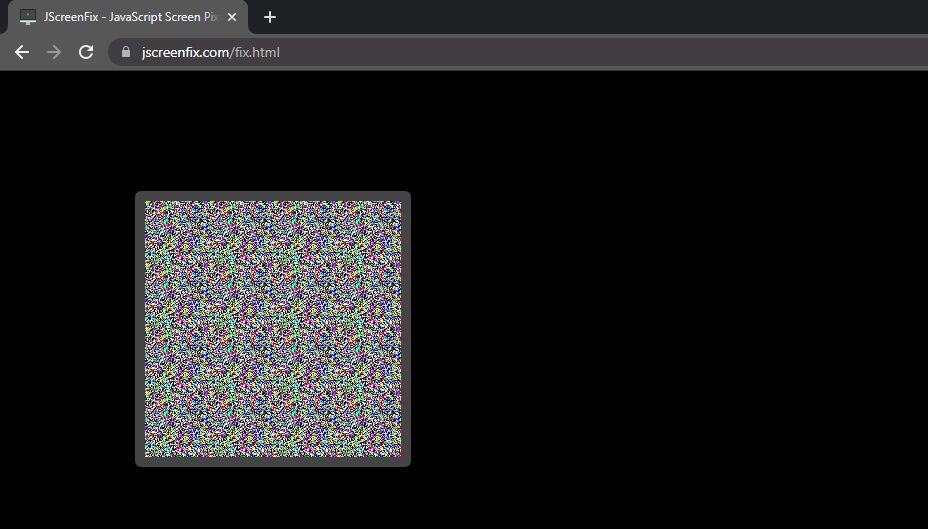
Deluxeバージョンは、高度なアルゴリズムを使用して焼けた画面を修復し、プラズマとLCDの寿命を延ばしますが、公式のサイトはもはや稼働しておらず、フルバージョンを公式にダウンロードする方法はありません。
Deluxeアプリの無料バージョンをオンラインで見つけることができますが、一度に20分の実行に制限されています。さらに、これらのインストールのセキュリティを確認できないため、オンラインで見つかるバージョンへのリンクは提供しません。Deluxeバージョンを使用する場合は、自己責任で行ってください。
壊れた画素があるかどうかがわからない場合は、これらの壊れた画素を特定するプログラムのいずれかを使用して調べてください。内蔵の修正機能があるオプションもあります。
6. ホワイトスクリーンセーバーを使用してLCDおよびプラズマの画像の焼き付きを修正する
別のオプションは、完全に白のデスクトップの背景を設定して数時間実行したままにしておくことです。単一の色が画像の焼き付きをリセットする可能性があります。単一色の背景は、画像の焼き付きよりも画像の保持に役立つ可能性が高いですが、試してみる価値はあります。
テレビの焼き付きがある場合は、HDMIケーブルを使用してラップトップをテレビに接続し、デスクトップをテレビに拡張して、ホワイトスクリーンセーバーを共有します。うまくいけば、テレビの焼き付きが解消されます。
7. ScreenBurnFixerビデオを使用する
ScreenBurnFixerのチームは、テレビやモニターの画面の焼き付きを修正するためのいくつかの方法を提供しています。他の画面の焼き付きの修正方法と同様に、機能する可能性は問題の規模によって異なります。
ScreenBurnFixerビデオページにアクセスして、画面の種類に一致するビデオを見つけ、可能な限り長い間ビデオを再生します(30分程度の再生ではなく、数時間再生します)。または、チャートページにアクセスして、デバイスまたは仕様に一致するデバイスを見つけます。
画面の焼き付きを防ぐ最善の方法
画面の焼き付きを修正する方法がいくつかあります。結果は、画面の種類と焼き付きのレベルによって異なります。画像の焼き付きが激しい画面は完全にクリアにならない場合がありますが、改善が見られる場合があります。
時間の経過とともに画面が劣化することは理解できます。しかし、このガイドの手順に従えば、画像の焼き付きが永続的な問題になる前に画面を保護できます。
コメントする